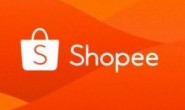简介:如何批量上传商品,如何填写并上传批量上传模板
适用站点:所有站点
适用卖家:基础模板适用所有卖家,进阶模板适用部分卖家
更新日志:
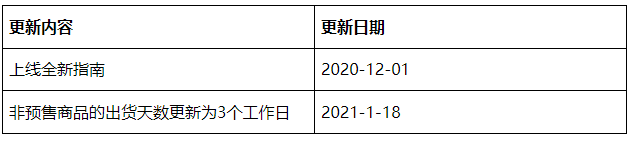
批量上传功能支持卖家在 Shopee 批量上传多个商品,有助于您节省上传时间。
在本单元,您将学习如何使用批量上传功能并学习填写批量上传模板。
什么是批量上传?
您可以通过卖家中心>批量上传功能,一次性上传多件商品,这样可以让您更迅速方便地管理商品。当商店的订单量越来越多时,您可以使用批量上传的功能来添加新商品和商品规格。
批量上传的步骤如下:
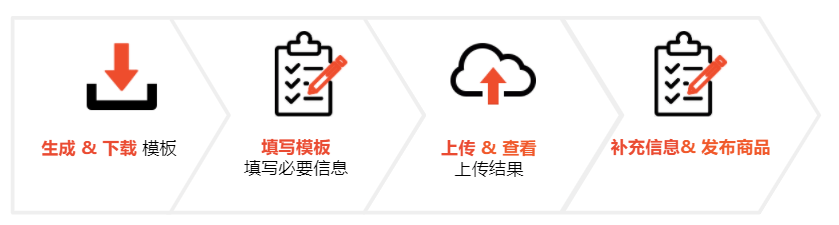
其中,批量上传模板为.xls 及.xlsx 格式的文件,用来填写商品信息并上传。
如何进入批量上传功能页面?
1.您可以通过卖家中心>>我的商品页面选择批量工具。
2.在批量工具的下拉菜单中选择批量上传功能。
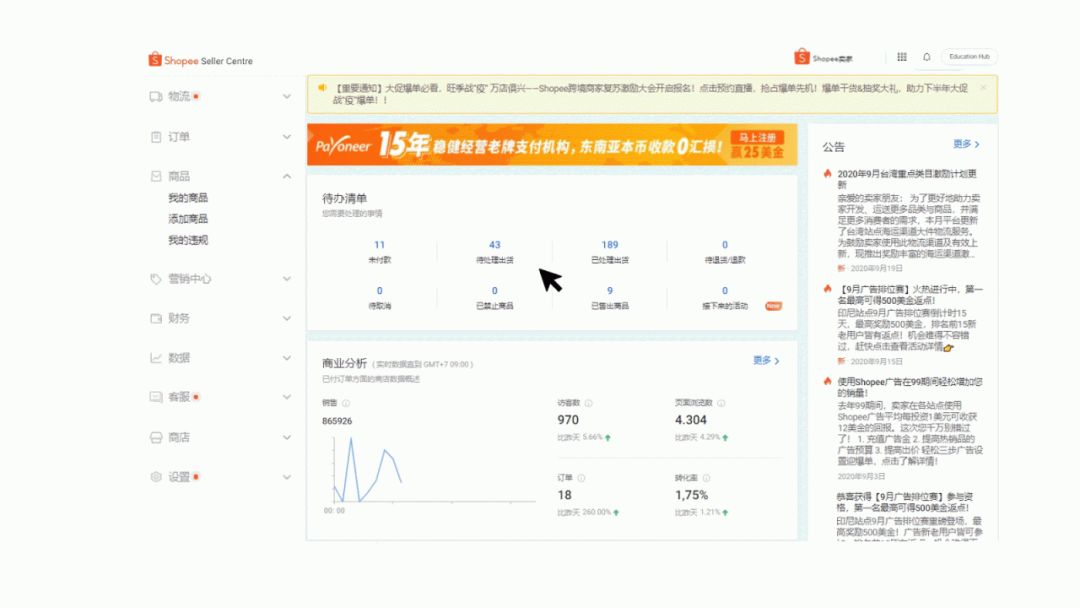
3.在下载模板中,选择基本模板并下载。
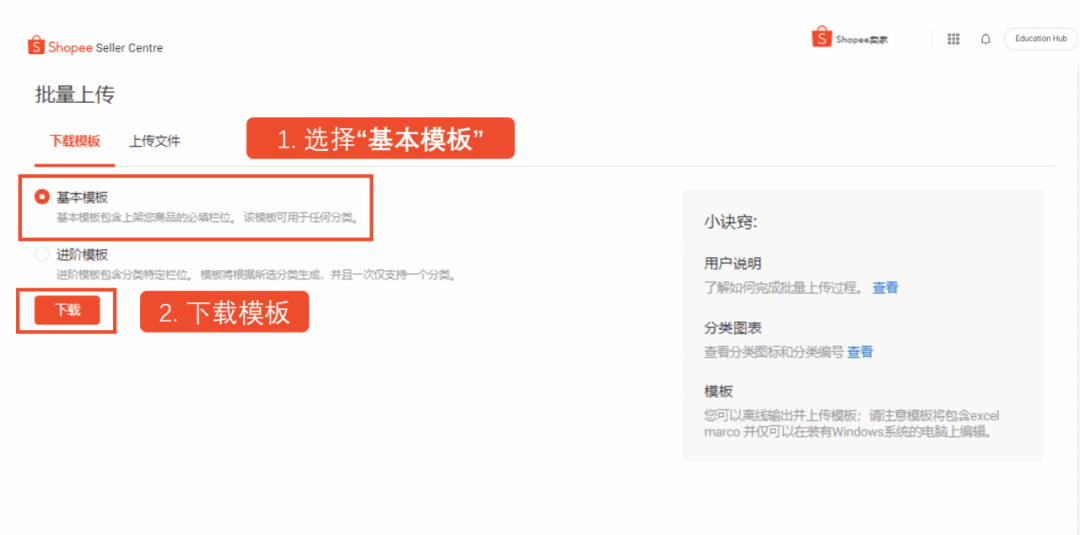
4.打开下载好的电子表格,点击并填写商品信息。
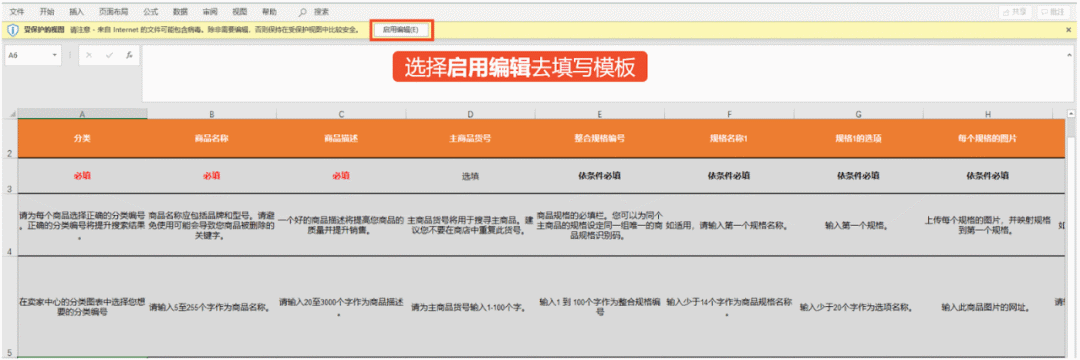

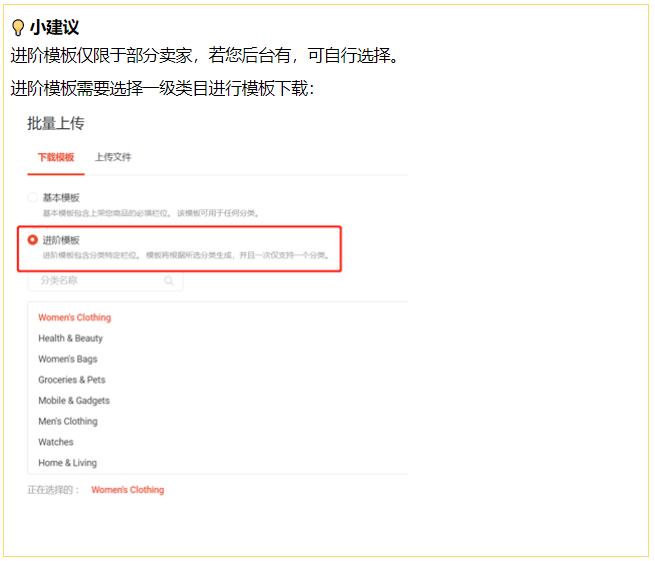
点击前往批量上传进阶模板填写指引
填写批量上传模板
●在填写模板之前,您需要了解模板中每一个 tab 的含义代表什么。
①第一个 tab 是模板指南,介绍模板内容及每个字段的定义
②第二个 tab 是需要卖家填写的模板,卖家请用这个 tab 填写想要上传的商品。
③第三个 tab 是预购出货天数范围,发货时间(DTS)范围表显示所有 L3/L4/L5 分类
④第四个 tab 是上传样本,即填写模板每个字段的示例。
●在填写模板之前,您需要了解模板中每一个项的含义代表什么。

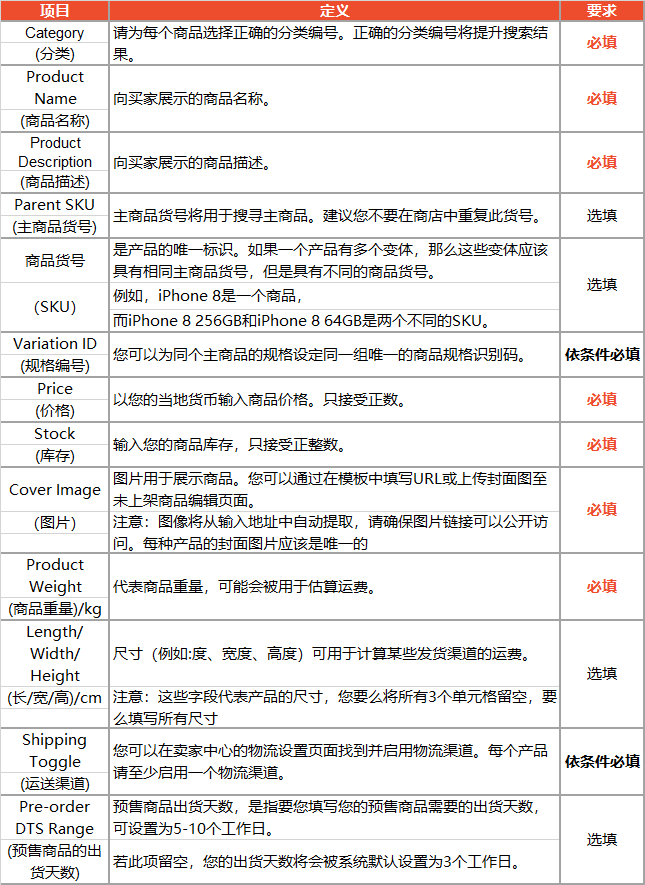
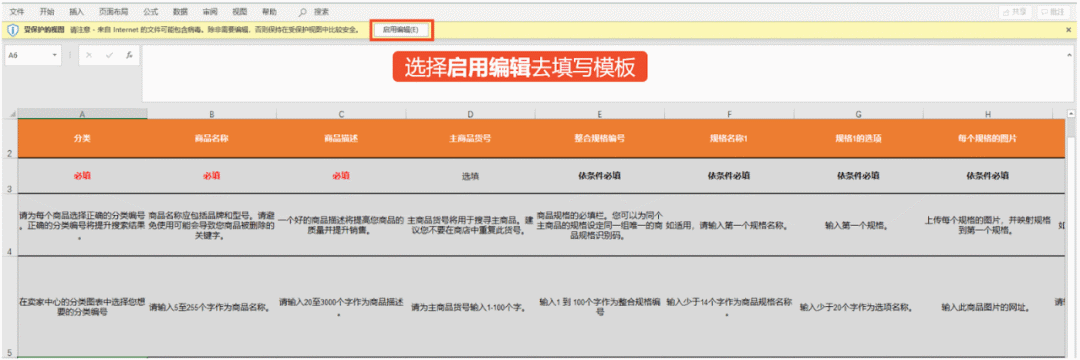

填写商品信息时,请留意您商品的规格,一项商品最多为两种规格。

对于只有单层规格(例如:尺寸)的商品,您需填写该规格的所有选项(例如:S,M,L)。
例如:
如果您的产品为一级结构/单层规格,其中有 3 个选项。则每个选项都应独立填写一行。对于拥有不同规格的商品,它们的整合规格编号是一致的。
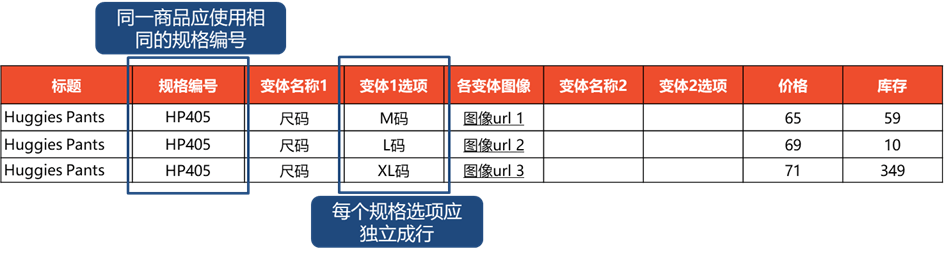
对于拥有二级结构/双层规格(例如尺寸和颜色)的商品,您需填写每个规格不同选项对应的所有信息。对于拥有不同规格的商品,它们的整合规格编号是一致的。
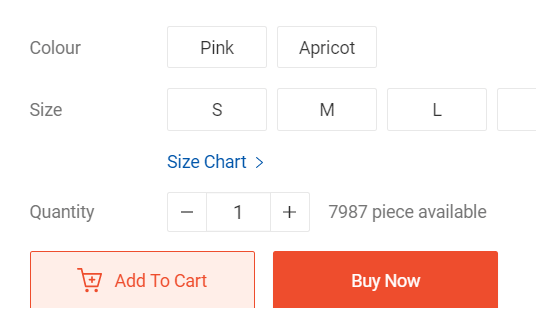
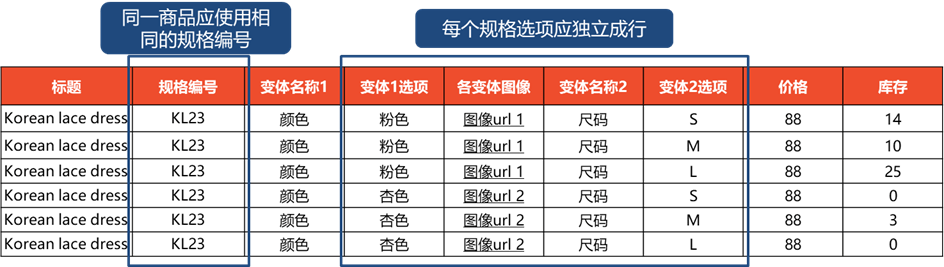
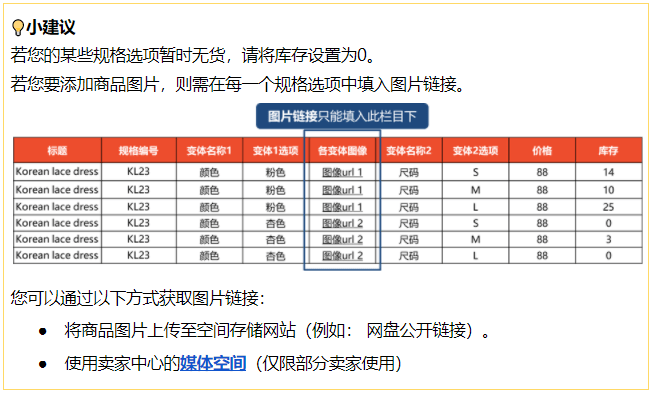
上传批量上传模板
1.您可以在批量上传>>选择文件选项中选择或拖放 Excel 文件。
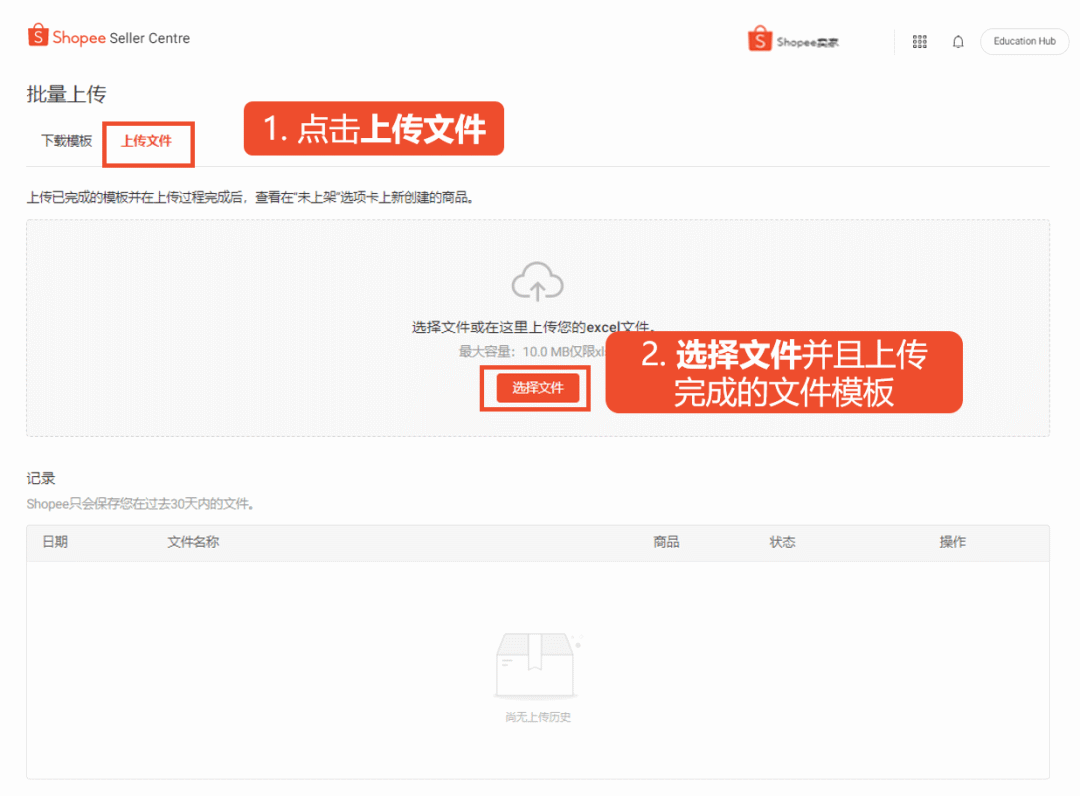
2.您可以在状态栏下查看模板的上传结果。
①若模板上传成功(状态栏显示已成功),您可以继续上架商品。
②若模板上传失败(状态栏显示已失败/全部失败),你需点击下载并查看上传失败的原因。然后,修改模板并重新上传。
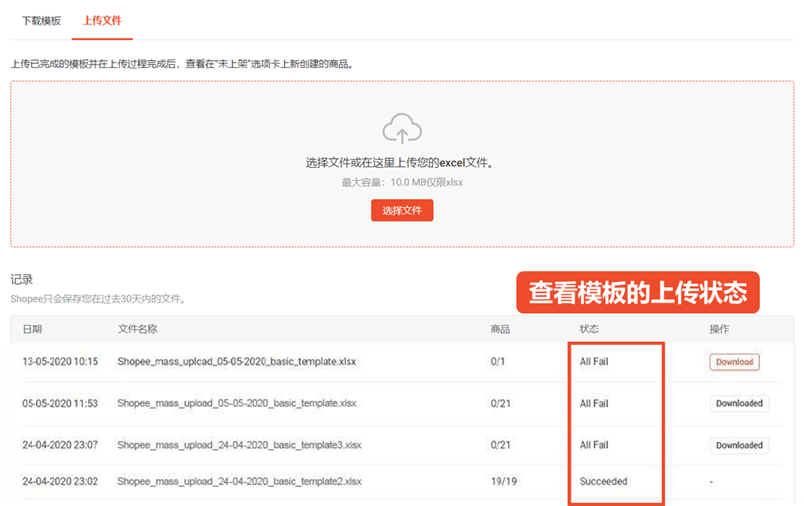

完善商品信息
1.当您的模板上传成功后,您还需要前往卖家中心>>我的商品>>未上架页面,补充商品信息。
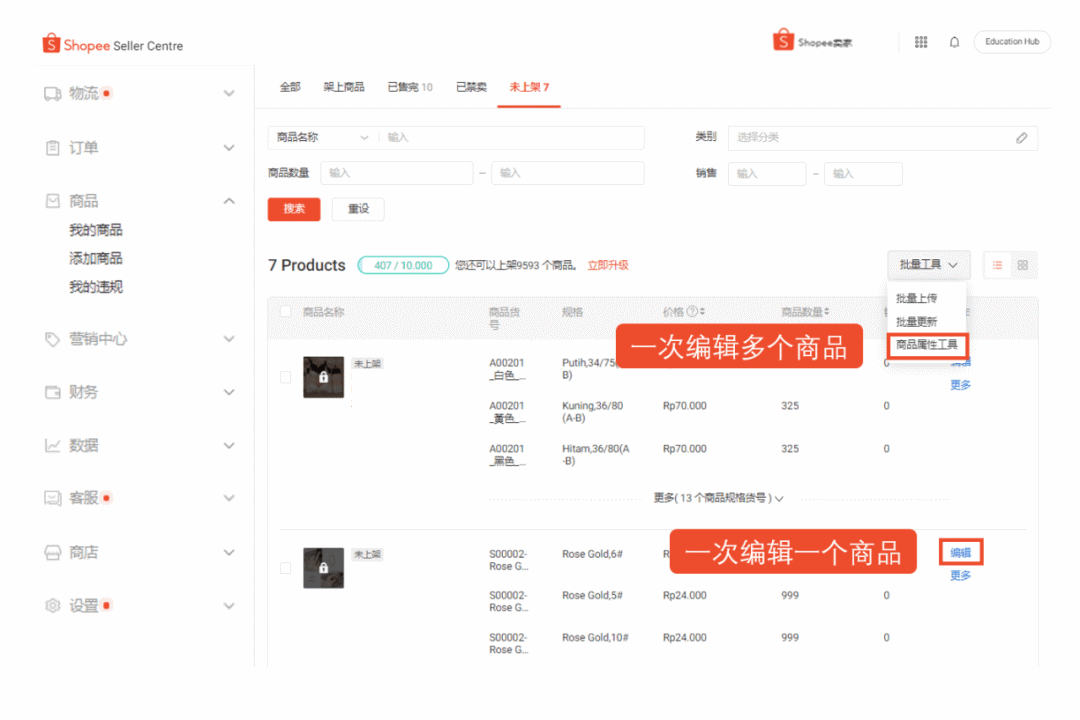
2.请通过进度条查看商品信息是否完整。若不完整,您可以点击编辑或商品属性工具以完善商品信息。
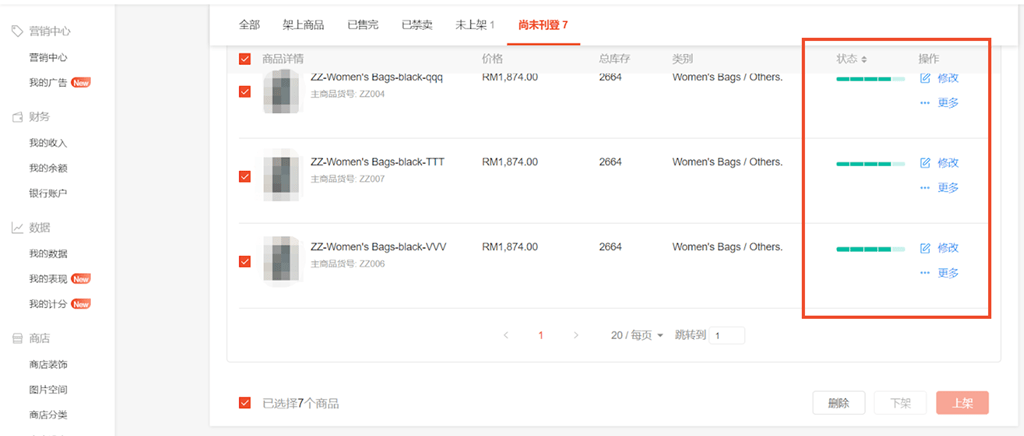
3.商品信息完善后,您可以选择商品并进行上架。
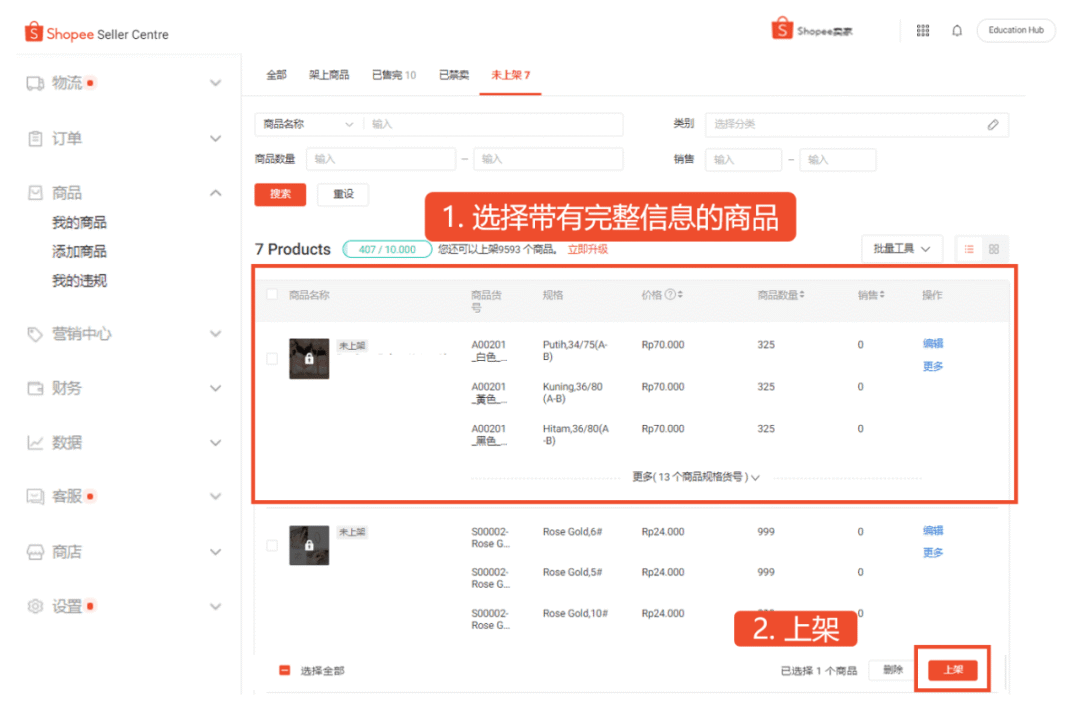
常见问题
1.当文件上传后显示失败,重试后仍然无效,我应该怎么做?
这是因为卖家所上传的模板含有不符合格式的字段,或者是没有下载使用卖家后台最新的模版,比如(长,宽,高)部分填写了小数或是删除了原模板中的列。建议卖家重新下载最新模板,按照要求填写,再重新上传。
2.当上传文件时,出现弹窗“系统错误” 或是 “出现错误,请稍后重新尝试” ,这是什么原因?
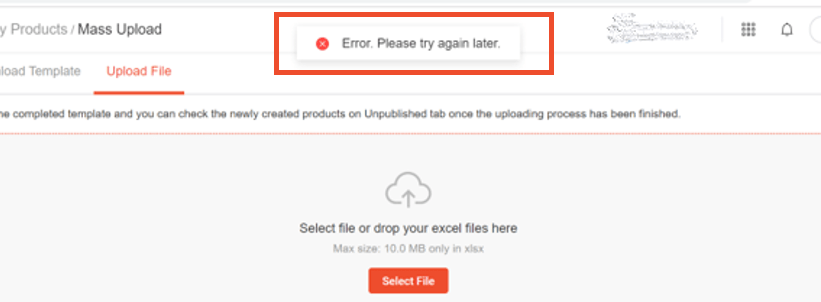
这是因为您使用了错误的模板,比如旧版的批量上传模板。建议您下载最新的模板,填写信息后重新上传。
3. 在上传之后,为什么商品图片显示空白?
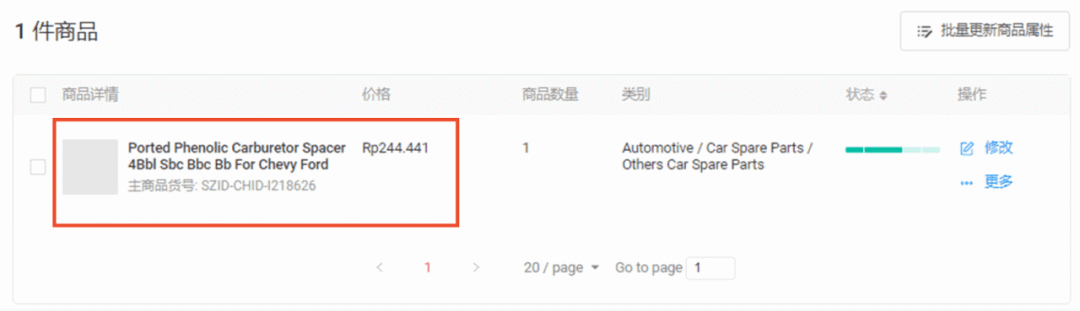
这是因为图片的转换需要一段时间,所有当图片上传会显示空白。等待片刻,图片即会显示。
4. 为什么上传模板时会提示 “抱歉,请查看运送资料” ?
这是因为在您上传的模板当中,所包含的物流渠道与商店开启的物流渠道不一致而导致的。例如,已上传的模板包含 Standard Express 以及 LWE 渠道,但您的商店仅开启了 Standard Expresss 渠道。详见设置物流选项。